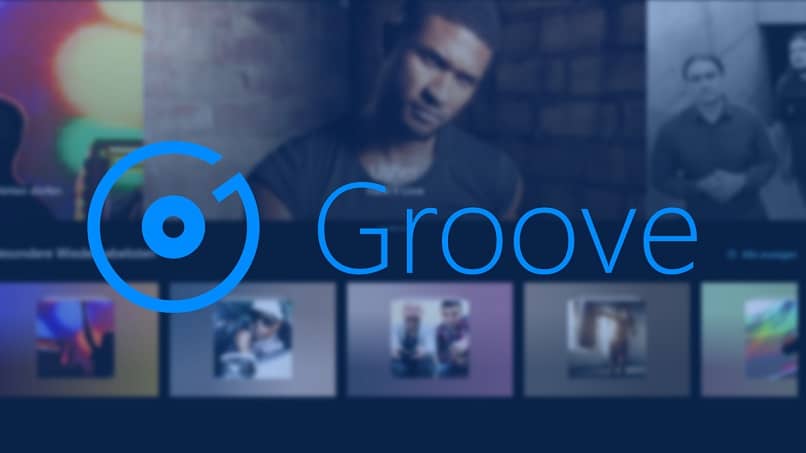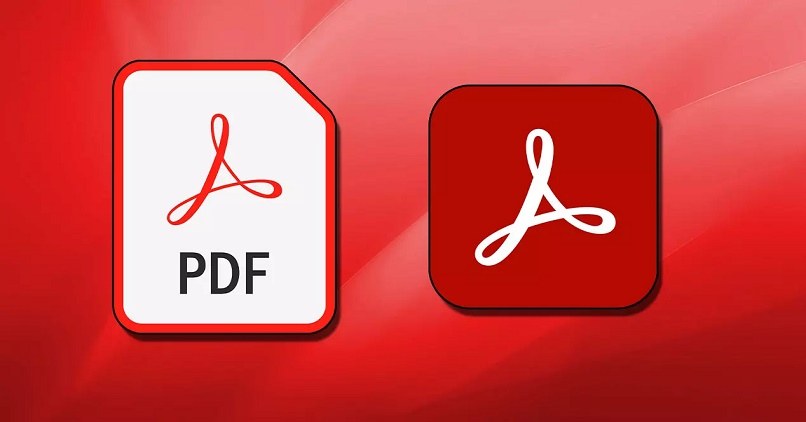لتشغيل الموسيقى من السحابة باستخدام Groove و OneDrive، يمكنك اتباع الخطوات التالية لتشغيل وتشغيل مقاطعك المفضلة بشكل سهل ومباشر. سأشرح لك كيفية القيام بذلك بشكل مفصل.
1. تحميل الموسيقى إلى OneDrive
أولاً، يجب أن تكون لديك ملفات الموسيقى مخزنة في OneDrive. إليك كيفية رفع الملفات:
- فتح OneDrive: قم بتسجيل الدخول إلى حسابك في OneDrive عبر المتصفح أو من خلال تطبيق OneDrive على جهازك.
- رفع الملفات: قم بتحميل ملفات الموسيقى إلى مجلد في OneDrive. يمكنك سحب الملفات وإفلاتها أو استخدام زر “رفع” لرفع الملفات من جهازك.
2. فتح تطبيق Groove
تطبيق Groove هو مشغل الموسيقى الخاص بـ Windows 10 و Windows 11، ويمكنك استخدامه لتشغيل الموسيقى المخزنة في OneDrive. إليك كيفية الوصول إليه:
- فتح Groove: افتح تطبيق Groove Music على جهاز الكمبيوتر الخاص بك. إذا لم يكن لديك التطبيق مثبتًا، يمكنك تنزيله من Microsoft Store.
- الاتصال بـ OneDrive: تأكد من أنك قد قمت بتسجيل الدخول إلى نفس حساب Microsoft الذي تستخدمه في OneDrive، بحيث يمكنك الوصول إلى ملفات الموسيقى المخزنة على السحابة.
3. تشغيل الموسيقى من OneDrive عبر Groove
الآن، بعد رفع الموسيقى إلى OneDrive وتثبيت تطبيق Groove، يمكنك تشغيلها مباشرة من السحابة:
- فتح المكتبة: في تطبيق Groove، اذهب إلى المكتبة (Library).
- الوصول إلى الموسيقى المخزنة في OneDrive: عند التوجه إلى المكتبة، ستجد خيارًا للوصول إلى الموسيقى المخزنة في OneDrive.
- إذا كنت قد قمت بتحميل الملفات إلى OneDrive، سيظهر هذا المجلد في قسم “الموسيقى” داخل Groove.
- اختيار وتشغيل الموسيقى: يمكنك تصفح الملفات الموجودة على السحابة وتشغيل أي أغنية تود الاستماع إليها مباشرة من OneDrive.
4. التشغيل التلقائي والمزامنة
إذا كنت قد قمت بتمكين مزامنة OneDrive على جهازك، ستتمكن من الوصول إلى الموسيقى المخزنة على السحابة حتى عندما لا تكون متصلاً بالإنترنت. ستتمكن من تشغيل الموسيقى عبر Groove عندما تكون متصلاً بالإنترنت، ويمكنك أيضًا تحميل بعض الملفات للاستماع إليها في وضع عدم الاتصال.
5. استخدام Groove على الهاتف المحمول (اختياري)
إذا كنت تفضل استخدام جهازك المحمول للاستماع إلى الموسيقى، يمكنك استخدام تطبيق Groove Music على Android أو iOS، وتسجيل الدخول باستخدام حساب Microsoft الخاص بك للوصول إلى ملفات الموسيقى المخزنة في OneDrive.
ملاحظات إضافية:
- OneDrive يقدم مساحة تخزين مجانية محدودة (5 جيجابايت)، ولكن يمكنك توسيعها عن طريق الاشتراك في خطط مدفوعة.
- تأكد من أن الموسيقى التي ترفعها إلى OneDrive تكون بصيغة مدعومة من قبل Groove مثل MP3، WMA، WAV، FLAC، وغيرها.
منذ عدة سنوات، تقوم Microsoft بإضافة ميزات جديدة إلى نظام التشغيل Windows 10 الخاص بها، وأحد الخدمات الأكثر استخدامًا هو OneDrive ، وهو تطبيق التخزين السحابي.
على الرغم من أن العديد من الأشخاص يفضلون البحث عن تطبيقات بديلة لتطبيقات Windows 10 الأصلية، إلا أن الحقيقة هي أن الحصول عليها يعد ميزة نظرًا لتكاملها وتوافقها الممتاز. سنعرض لك اليوم كيف يمكنك تشغيل الموسيقى الخاصة بك من السحابة باستخدام Groove وOneDrive.
ليست هناك حاجة للحديث عن مزايا تخزين ملفاتك، بما في ذلك الموسيقى الخاصة بك، في السحابة، فمن ناحية لن تضطر إلى القلق بشأن مساحة التخزين على جهازك، ومن ناحية أخرى، لن يعد الأمر كذلك إذا كان من الضروري تنزيل الملف لتتمكن من استخدامه، يمكنك حتى بث الموسيقى الخاصة بك من أجهزة مختلفة دون شغل مساحة عليها. تعرف على كيفية القيام بذلك باتباع الخطوات البسيطة التي سنشرحها لك أدناه.
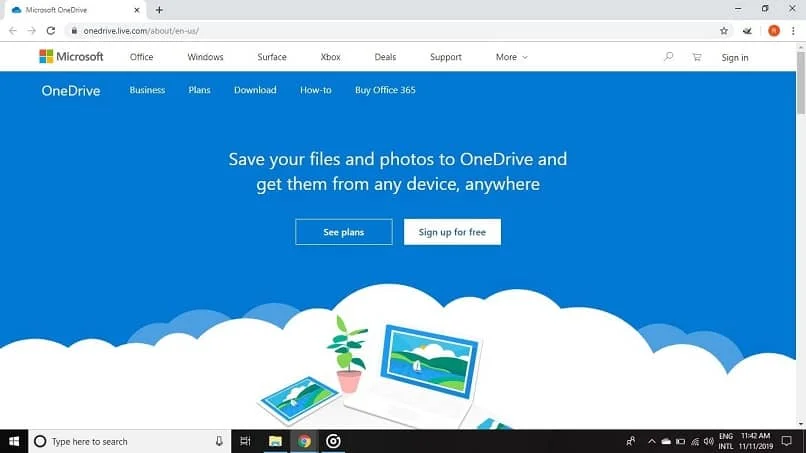
كيف يمكنني تخزين الموسيقى الخاصة بي على OneDrive؟
أول شيء عليك القيام به قبل أن تتمكن من تشغيل الموسيقى من السحابة باستخدام Groove هو تحميل ملفات الموسيقى الخاصة بك إلى مجلد OneDrive المقابل. للقيام بذلك، قم بتسجيل الدخول إلى OneDrive أو قم بالوصول إليه من لوحة التنقل في Windows 10 File Explorer، إذا تمت مزامنته بالفعل مع حساب Microsoft الخاص بك. في الداخل، حدد موقع مجلد “الموسيقى” إذا لم يكن هناك مجلد بهذا الاسم، فيمكنك إنشاؤه، ولكن تذكر أن تسميه “الموسيقى” .
أنت الآن جاهز لحفظ جميع أغانيك في OneDrive، ما عليك سوى نسخ جميع أغانيك أو قصها ولصقها، من وحدة التخزين المحلية لديك إلى مجلد “الموسيقى” في OneDrive وانتظر حتى يتم تحميلها.
هناك نقطة واحدة يجب وضعها في الاعتبار وهي أن مساحة التخزين المجانية على OneDrive محدودة بـ 15 جيجابايت ، على الرغم من أنه إذا اشتركت في Office 360، فيمكنك توسيع هذه المساحة إلى 1 تيرابايت، أو يمكنك أيضًا تحرير مساحة على OneDrive إذا كنت ترغب في ذلك.
الخطوة التالية هي التحقق من إعدادات OneDrive للتأكد من مزامنة المجلد الذي يحتوي على ملفات الموسيقى الخاصة بك بشكل صحيح.
للقيام بذلك، انتقل إلى شريط مهام Windows 10 وانقر بزر الماوس الأيمن على أيقونة OneDrive (سحابة صغيرة)، وانقر على “الإعدادات” ثم “الحسابات”. تأكد من تحديد المربع الموجود بجوار مجلد “الموسيقى” ثم انقر فوق “موافق”، ستتمكن الآن من تشغيل الموسيقى الخاصة بك من Groove.

كيف يمكنني تشغيل الموسيقى المخزنة على OneDrive باستخدام Groove؟
الآن بعد أن أصبح لديك مجلد الأغاني الخاص بك في السحابة، يمكنك الآن تشغيل الموسيقى من السحابة باستخدام Groove على أجهزتك المتزامنة مع حساب Microsoft نفسه . ما عليك سوى فتح التطبيق المتوفر لأجهزة الكمبيوتر الشخصية وأجهزة Android وiOS، وفي خيار “الأغاني”، اختر خيار “On OneDrive” في الفلتر. وهذا كل شيء! يمكنك دفق الموسيقى الخاصة بك وإنشاء قوائم تشغيل من السحابة ومن وحدة تخزين OneDrive الخاصة بك.
لسوء الحظ، هذا الخيار متاح فقط لأجهزة الكمبيوتر التي لا تزال مثبتة عليها Groove، حيث توقف دعمها في عام 2019 . لكن، لا تقلق، لا يزال أمامك العديد من الخيارات الأخرى لتشغيل الموسيقى المخزنة في السحابة، ونحن هنا نخبرك ببعضها.
خيارات أخرى لتشغيل الموسيقى من السحابة
إذا لم يعد بإمكانك استخدام Groove لدفق الموسيقى المخزنة على OneDrive، فلا تعتقد أنه ليس لديك مخرج، فهناك خيارات أخرى يمكنك استخدامها لإنجاز نفس المهمة. حتى أن هناك تطبيقات متوافقة مع خدمات التخزين السحابية المختلفة.
- Sonca : هو تطبيق متوفر في متجر Microsoft يسمح لك بالاستماع إلى دفق الموسيقى على جهاز Windows 10 الخاص بك. لا يمكنك فقط مزامنة الموسيقى المخزنة في OneDrive ولكن أيضًا في Google Drive وDropbox، فهو بديهي للغاية وسهل الاستخدام. .
- CloudBeats – تطبيق مجاني لنظامي التشغيل Android وiOS يمكنك مزامنته مع الموسيقى المخزنة على OneDrive في بضع خطوات فقط.
بالإضافة إلى ذلك، يمكنك استخدام خدمات بث الموسيقى الأخرى مثل Spotify أو Play Music وتخزين الموسيقى الخاصة بك عليها. لا تفوت الاستماع إلى الأغاني وقوائم التشغيل المفضلة لديك واستخدم OneDrive أو خدمات التخزين السحابية الأخرى لمزامنة الموسيقى الخاصة بك بسهولة والاستماع إليها على أجهزة مختلفة.
الخلاصة:
باستخدام Groove Music و OneDrive، يمكنك الوصول إلى مكتبة الموسيقى الخاصة بك في أي وقت ومن أي مكان، وتشغيل أغانيك المفضلة بكل سهولة من السحابة. إذا كنت ترغب في الاستماع إلى الموسيقى أثناء التنقل، يمكنك أيضًا تثبيت تطبيق Groove على هاتفك المحمول والاستمتاع بالموسيقى مباشرة من السحابة